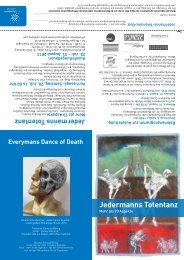OPAL 32/MV HANDBUCH - Salzburger Museen
OPAL 32/MV HANDBUCH - Salzburger Museen
OPAL 32/MV HANDBUCH - Salzburger Museen
Sie wollen auch ein ePaper? Erhöhen Sie die Reichweite Ihrer Titel.
YUMPU macht aus Druck-PDFs automatisch weboptimierte ePaper, die Google liebt.
6 SYSTEM 786.1 Medien importierenDie Funktion Medien importieren dient dazu, größere Bildmengenzeitsparend für die Anwendung in <strong>OPAL</strong><strong>32</strong>/<strong>MV</strong> zu verarbeiten.Schritt 1: Zunächst muss dazu am gleichen Laufwerk, wo sich dasProgramm befindet (dies ist in den allermeisten Fällen C:/) ein neuerOrdner C:/TEMP angelegt werden. Sollte dieser bereits existieren,kann er verwendet werden. In C:/TEMP wird nun ein weiterer OrdnerC:/TEMP/Bilder angelegt, in welchen die Fotos verschoben werden.Schritt 2: Nun werden die Fotos umbenannt. Dies geschieht jedoch nichtin der gewohnten Weise („MuseumsID-BildInventarnummer.jpg“, z.B.27-Bild345.jpg). Die Umbenennung erfolgt nur nach der Inventarnummer(z.B. 345.jpg).Schritt 3: Nun gehen Sie wieder auf System –> Medien importieren. Sieklicken auf 1) Medien Verzeichnis auswählen. Hier wählen Sie den OrdnerC:/TEMP/Bilder aus oder geben diesen Pfad ein. Danach klickenSie 2) Medien importieren an. Es erscheint ein Icon mit dem Hinweis,dass der Import nun gestartet wird (siehe Abbildung 62):Dies bestätigen Sie mit Ja.Abbildung 62: Hinweis zu Medienimporten☇ Wichtiger Hinweis ☇Bei der allerersten Anwendung muss der Bildpfad definiert werden.Es erscheint ein Icon: „Bildpfad ist nicht definiert - Soll einer angelegtwerden?“ Dies bestätigen Sie mit Ja. Bei jeder weiteren Anwendungbietet das Programm automatisch das Verzeichnis C:/TEMP/Bilder an.